电脑锁屏界面卡住了
更新时间:2024-02-19 15:56:13作者:xiaoliu
在使用电脑的过程中,有时候我们会遇到一些问题,比如电脑锁屏界面卡住了,或者在win10开机后卡在锁屏界面无法继续操作,这个问题可能会让我们感到困惑和烦恼,因为无法正常进入系统会影响我们的工作和生活。不用担心这个问题有解决方法。本文将为大家介绍一些应对电脑锁屏界面卡住的方法,希望能帮助大家解决这个困扰。
具体步骤:
1.长按电脑的电源键,进行强制关机,重复三次会进入恢复界面

2.点击查看高级选项, 选择疑难解答--高级选项--启动设置--重启。按F4进入安全模式

3.在安全模式下,按键盘的Win+R键。在输入栏中输入msconfig,并点击确定
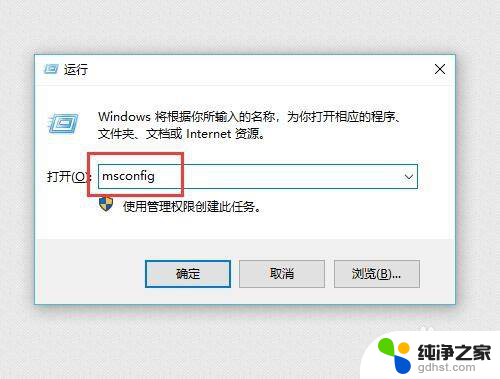
4.进入系统配置后,启动选择设置为正常启动
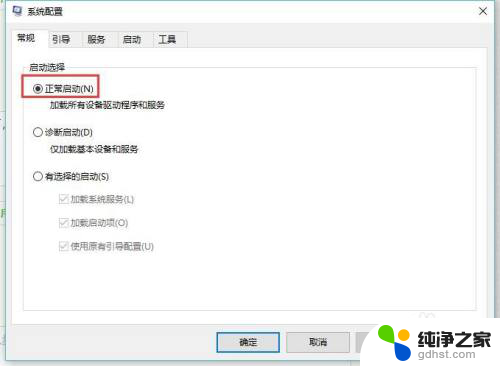
5.切换到服务选项卡,勾选中隐藏所有micrisoft服务的选项
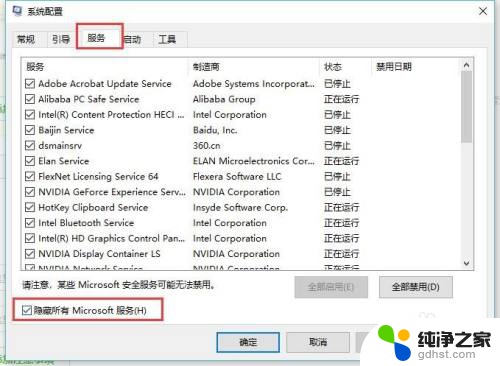
6.选中后,点击全部禁用按钮。再点击确定,重启电脑就可以正常进入系统了
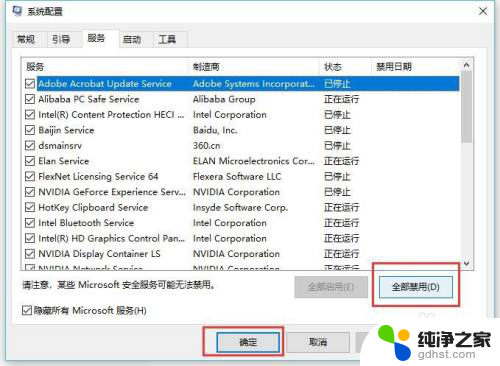
以上就是关于电脑锁屏界面卡住了的全部内容,有遇到相同情况的用户可以按照以上方法解决:
- 上一篇: 电脑输错密码被锁定了怎么办
- 下一篇: 怎么取消电脑自动开机
电脑锁屏界面卡住了相关教程
-
 笔记本电脑停留在锁屏界面
笔记本电脑停留在锁屏界面2024-01-12
-
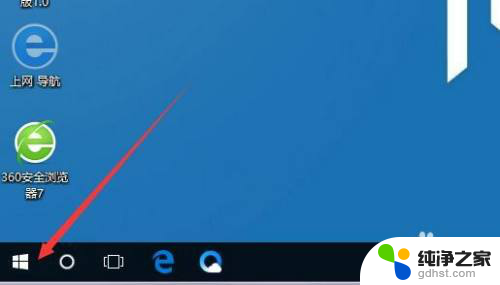 win10怎么进入锁屏界面
win10怎么进入锁屏界面2024-02-03
-
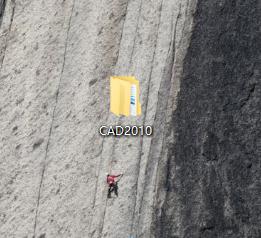 电脑鼠标操作不了界面
电脑鼠标操作不了界面2024-05-19
-
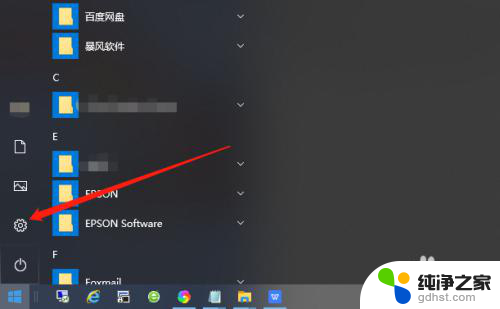 电脑设置了锁屏密码怎么取消
电脑设置了锁屏密码怎么取消2023-12-06
win10系统教程推荐